Clion下载安装使用的详细教程(Win+MinGW)
Clion
Jetbrains旗下产品之一,主要用来开发C/C++,软件相比VS来说轻巧很多
一、Clion下载(Crack...)
Clion官方下载:http://www.jetbrains.com/clion/?fromFooter
C++开发工具 JetBrains CLion 2020.1 最新官方正式版 附安装教程
先别急着运行软件!
二、MinGW 环境配置
Clion 下载安装完之后并不能直接运行C++项目,需要配置一个环境
链接:http://sourceforge.net/projects/mingw/files/
1、点击下方按钮进入下载页面
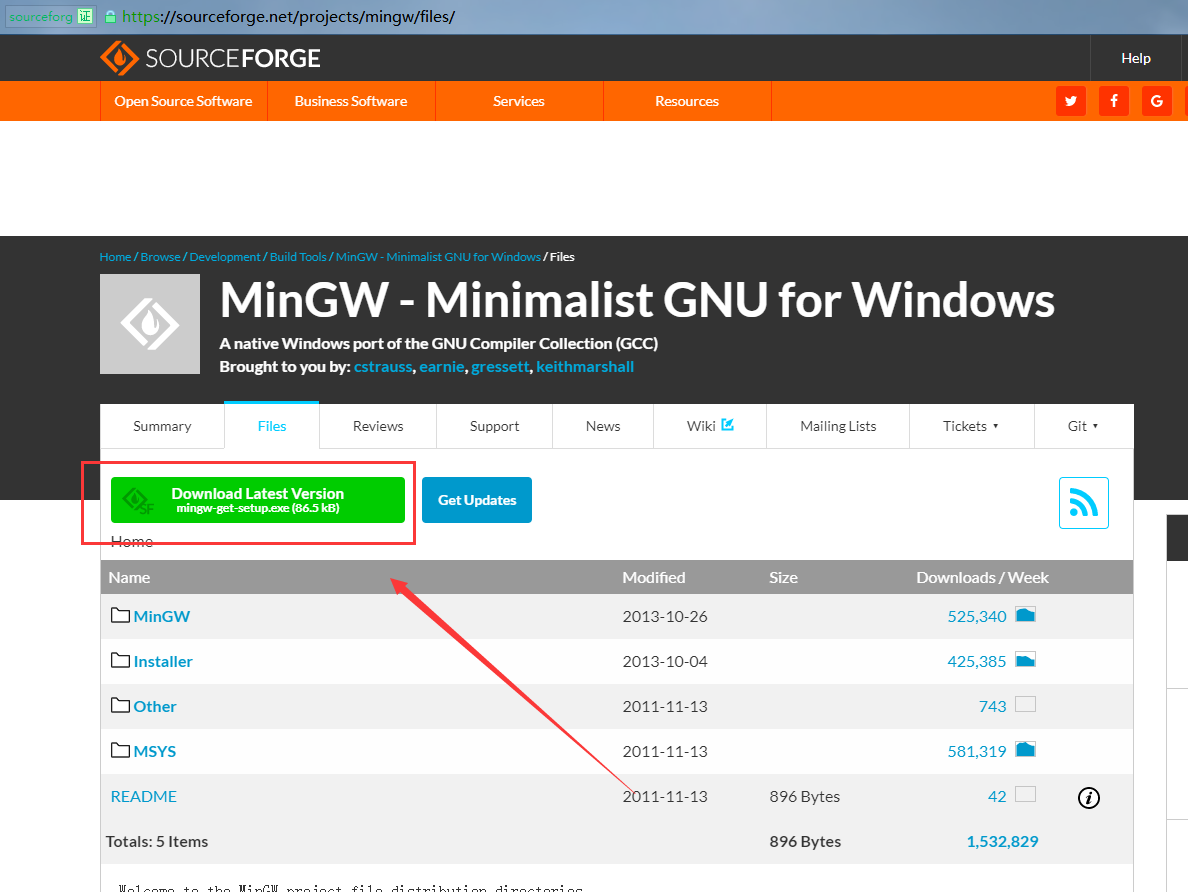
2、运行安装包进行安装

3、下一步

4、等待安装,安装完直接下一步

5、安装完之后会打开如下页面

6、开始安装

7、选完之后点击这个进行安装

8、反正经过了很久很久很久很久,终于安装完了

三、接下来处理Clion
1、打开Clion,会有大概如下的界面,由于是刚下载好的环境,会自动识别你安装的东西

2、下面一直Next,最后一步是激活。照着说明书激活就行了,最后就是这样

四、Hello World
1、打开你的Clion,新建一个项目

2、新建之后等一会儿,等右下角的进度条完成后,即可编写你的代码,右上角绿色箭头执行

五、结束
到此这篇关于Clion下载安装使用的详细教程(Win+MinGW)的文章就介绍到这了,更多相关Clion下载安装使用内容请搜索我们以前的文章或继续浏览下面的相关文章希望大家以后多多支持我们!
相关推荐
-
Ubuntu16.04安装clion全过程及步骤详解
讲解clion从无到有的全过程,clion是一款JetBrains 推出的全新的 C/C++ 跨平台集成开发环境,在Ubuntu系统下使用方便,下面的步骤简单直接: 1.到clion官网下载clion安装包:传送门:http://www.jetbrains.com/clion/ 附clion一系列下载地址: C++开发工具 JetBrains CLion 2020.1 最新官方正式版 附安装教程 https://www.jb51.net/softs/713778.html JetBrains C
-
windows上安装CLion教程及简单使用详解
一.下载Clion 进去JetBrains官网下载Clion,页面如下,点击下载即可,该软件为正版软件,需要收费激活,如果是学生可以通过学生认证免费使用JetBrains公司下所有软件.认证方法查看我的另一篇文章(⬅点击). 二.安装非常简单,一直next即可. 接下来必须安装mingw,否则代码不能运行 三.安装MinGW 安装成功后打开软件会提示Toolchains are not configured Configure,因此需要安装MinGW或Cygwin或Visual Studio等编
-
Win10下最新版CLion(2020.1.3)安装及环境配置教程详解
前言 CLion 是 JetBrains 推出的全新的 C/C++ 跨平台集成开发环境. 没想到,我竟然又安装了CLion !!!∑(゚Д゚ノ)ノ,不过说实话,JetBrains家的IDE除了吃内存外,确实好用,无论是PyCharm还是IntelliJ IDEA.这还是我二年级学数据结构时用的IDE,比Dev C++好用多的多,虽然考完试我就给它卸载了. 1. 下载安装 下载还是要去官网,建议不要去什么第三方啊之类,官网下载,安全又干净,下载完直接双击安装就是了. 在这里提醒三点:1
-
详解ubuntu20.04下CLion2020.1.3安装配置ROS过程说明
一 下载安装激活CLion 按照网上给的教程就可以 二 配置ROS 1.配置CLion的启动方式 在主目录打开隐藏文件.bashrc,命令是:sudo gedit ~/.bashrc 将CLion的启动文件clion.sh的路径设置为环境变量 PATH 这样在终端里,无论在哪个工作目录下都可以输入clion.sh即可启动CLion. 设置的代码是: export PATH=/home/zyw/CLionPack/clion-2020.1.3/bin:$PATH 这个路径是安装CLion的路径,不
-
Clion下载安装使用的详细教程(Win+MinGW)
Clion Jetbrains旗下产品之一,主要用来开发C/C++,软件相比VS来说轻巧很多 一.Clion下载(Crack...) Clion官方下载:http://www.jetbrains.com/clion/?fromFooter C++开发工具 JetBrains CLion 2020.1 最新官方正式版 附安装教程 先别急着运行软件! 二.MinGW 环境配置 Clion 下载安装完之后并不能直接运行C++项目,需要配置一个环境 链接:http://sourceforge.net/p
-
MySQL 5.7.27下载安装配置的详细教程
前言 在安装MySQL的时候会遇到很多问题,博客上有很多解决问题的办法,在这里我附上一些链接,遇到问题的朋友们可以阅读参考哈~本文主要针对于刚接触数据库的小白,来安装MySQL数据库.目前官网上的MySQL版本有5.5,5.6,5.7和8,在开发的时候我们一般要选择比最新版低1到2个版本的,因此我选择了5.7作为要安装的数据库 1.下载步骤 1.访问官方网站:https://www.mysql.com/ 选择Downloads下的Community 2.下载对应的版本 点击上图的MySQL Co
-
vscode安装使用的详细教程
一.什么是vscode** Visual Studio Code (简称 VS Code / VSC) 是一款免费开源的现代化轻量级代码编辑器,支持几乎所有主流的开发语言的语法高亮.智能代码补全.自定义热键.括号匹配.代码片段.代码对比 Diff.GIT 等特性,支持插件扩展,并针对网页开发和云端应用开发做了优化.软件跨平台支持 Win.Mac 以及 Linux. vscode 官网: https://code.visualstudio.com/ 二.Vscode版本 当前最新版本 1.27 2
-
WIN10环境 Maven的安装与配置详细教程
WIN10环境 Maven的安装与配置,步骤如下所示: 第一步:安装JDK并配置环境变量 注意:全部配置到系统变量或者用户变量!! cmd输入java -version验证是否安装: 第二步:安装Maven 下载地址: http://maven.apache.org/download.cgi 下载好之后,解压并选择存放路径: 第三步:Maven环境变量配置 首先打开我的电脑->属性->高级系统设置. 新建系统变量:MAVEN_HOME,复制Maven的路径: 在系统变量:Path中复制
-
MySQL的安装与配置详细教程
免安装版的Mysql MySQL是一种关系数据库管理系统,所使用的 SQL 语言是用于访问数据库的最常用的 标准化语言,其特点为体积小.速度快.总体拥有成本低,尤其是开放源码这一特点,在 Web应用方面 MySQL 是最好的 RDBMS(Relational Database Management System:关系数据库管理系统)应用软件之一. 在本博文里,我主要以Mysql免安装版为例,帮助大家解决安装与配置mysql的步骤. 首先:要先进入mysql官网里(Mysql的官网-->https
-
CentOs7.x安装Mysql的详细教程
CentOS7的yum源中默认好像是没有MySQL的.为了解决这个问题,我们要先下载mysql的repo源. 1. 下载mysql的repo源 $ wget http://repo.mysql.com/mysql-community-release-el7-5.noarch.rpm 2. 安装mysql-community-release-el7-5.noarch.rpm包 $ sudo rpm -ivh mysql-community-release-el7-5.noarch.rpm 安装这个
-
Windows(x86,64bit)升级MySQL 5.7.17免安装版的详细教程
MySQL需要升级到5.5.3以上版本才支持Laravel 5.4默认的utf8mb64字符编码.因此就把MySQL升级了一下,期间还是遇到些小问题,记录一下以供参考. 升级准备 备份之前MySql目录下的data目录(数据库目录). MySql官网下载MySQL 5.7.17版本压缩包. 管理员身份运行命令行,输入net stop mysql命令,停止mysql服务. 输入sc delete mysql命令,删除mysql服务. 卸载当前版本MySQL. 开始升级 解压MySQL 5.7.17
-
mysql8.0.18下安装winx64的详细教程(图文详解)
到网站 https://dev.mysql.com/downloads/mysql/ 下载MySQL数据库 解压后进入目录 D:\Program Files\mysql-8.0.18 创建my.ini文件 [mysql] # 设置mysql客户端默认字符集 default-character-set=utf8mb4 [mysqld] # 设置3306端口 port = 3306 # 设置mysql的安装目录 basedir=D:\\Program Files\\mysql-8.0.18 # 设置
-
Ubuntu 18.04上安装 phpMyAdmin的详细教程
我们将安装 phpMyAdmin 在 Ubuntu18.04 上配合 Apache 一起工作. 在安装 phpMyAdmin 之前需要已经安装了LAMP栈并提供了web页面. 如果没有安装可以参照 Ubuntu 18.04上安装Apache,MySQL,PHP 来先安装. 1. 安装 phpMyAdmin 让我们从更新包列表开始,并在Ubuntu 18.04上安装phpMyAdmin.下面我们有两个用&&分隔的命令.第一个命令将更新包列表,以确保您获得phpMyAdmin的最新版本和依赖项
-
在VMware上 安装 centos8的详细教程
centos官网地址 https://www.centos.org/ 首先下载好自己需要的文件 开始安装 安装过程比较多,很多都是直接点击下一步即可,这里只说一些需要注意的地方 首先第一步这里要选择自定义安装,典型安装暂时不支持centos8 这里选择稍后安装操作系统 由于VMware Workstation 现在还没有直支持安装centos8,所以这里选择red hat enterprise linux 8 64位 选择自己的安装位置 后面的很多这里根据自己的需求选择,大部分可以直接下一步就行
随机推荐
- 浅析AngularJS Filter用法
- VBS教程:函数-转换函数
- iOS通过block在两个页面间传值的方法
- 浅谈类型转换操作符is/as
- JavaScript正则表达式验证中文实例讲解
- ThinkPHP中Session用法详解
- php数组函数序列之array_search()- 按元素值返回键名
- PHP使用pear自带的mail类库发邮件的方法
- 一个带采集远程文章内容,保存图片,生成文件等完整的采集功能
- 使用ASP控制指定站点解析脚本语言函数
- MySQL创建用户与授权及撤销用户权限方法
- 详解使用php调用微信接口上传永久素材
- google 搜索框添加关键字实现代码
- Joomla简单判断用户是否登录的方法
- java读取csv文件和写csv示例分享
- 模拟电子签章盖章效果的jQuery插件源码
- 如何说服企业上网
- 简单对比C#程序中的单线程与多线程设计
- Android中利用动态加载实现手机淘宝的节日特效
- Python数据分析之双色球基于线性回归算法预测下期中奖结果示例

